MATLAB-R2010a-基础教程基本使用方法
- 格式:ppt
- 大小:1.06 MB
- 文档页数:37
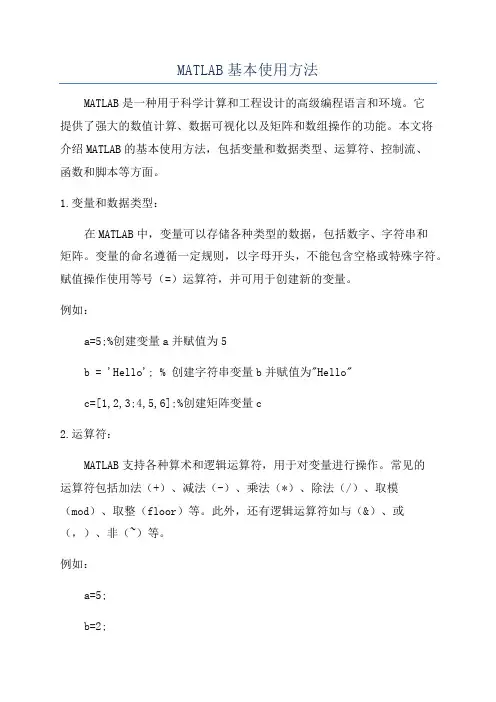
MATLAB基本使用方法MATLAB是一种用于科学计算和工程设计的高级编程语言和环境。
它提供了强大的数值计算、数据可视化以及矩阵和数组操作的功能。
本文将介绍MATLAB的基本使用方法,包括变量和数据类型、运算符、控制流、函数和脚本等方面。
1.变量和数据类型:在MATLAB中,变量可以存储各种类型的数据,包括数字、字符串和矩阵。
变量的命名遵循一定规则,以字母开头,不能包含空格或特殊字符。
赋值操作使用等号(=)运算符,并可用于创建新的变量。
例如:a=5;%创建变量a并赋值为5b = 'Hello'; % 创建字符串变量b并赋值为"Hello"c=[1,2,3;4,5,6];%创建矩阵变量c2.运算符:MATLAB支持各种算术和逻辑运算符,用于对变量进行操作。
常见的运算符包括加法(+)、减法(-)、乘法(*)、除法(/)、取模(mod)、取整(floor)等。
此外,还有逻辑运算符如与(&)、或(,)、非(~)等。
例如:a=5;b=2;c=a+b;%加法运算d=a>b;%比较运算3.控制流:if语句用于在满足一些条件时执行一些代码,可以包含多个条件。
例如:a=5;b=10;if a < bdisp('a小于b');elseif a == bdisp('a等于b');elsedisp('a大于b');endfor循环用于迭代执行一段代码,可以根据已知的起始值和结束值确定循环次数。
例如:for i = 1:5disp(i);endwhile循环用于在满足一些条件时重复执行一段代码,直到条件不再满足。
例如:i=1;while i <= 5disp(i);i=i+1;end4.函数和脚本:函数的定义格式如下:function [output] = function_name(input)%函数体end例如:function [c] = add_numbers(a, b)c=a+b;end脚本文件可以包含一系列命令,可以按顺序执行。

MATLAB语言的基本使用方法MATLAB (Matrix Laboratory) 是一种高级的技术计算语言和环境,常被广泛应用于科学、工程和工业领域中的数据分析、建模和仿真。
本文将介绍MATLAB的基本使用方法,包括变量和数据类型、运算符和表达式、函数和脚本的编写、图像绘制和数据可视化。
一、变量和数据类型在MATLAB中,可以使用赋值操作符「=」将值赋给变量。
MATLAB会自动根据赋值的内容确定变量的数据类型。
常见的数据类型包括:2.字符串类型:使用单引号或双引号括起来的字符串。
3. 逻辑类型:`true`和`false`。
4.数组类型:包括向量、矩阵和多维数组。
示例:```matlabx=2;%整数类型y=3.14;%浮点数类型z=1+2i;%复数类型str = 'Hello World'; % 字符串类型flag = true; % 逻辑类型arr = [1, 2, 3, 4]; % 行向量mat = [1, 2; 3, 4]; % 2x2矩阵```二、运算符和表达式1.算术运算符:加(`+`)、减(`-`)、乘(`*`)、除(`/`)、幂(`^`)等。
2.逻辑运算符:与(`&&`)、或(`,`)、非(`~`)等。
3.比较运算符:等于(`==`)、不等于(`~=`)、大于(`>`)、小于(`<`)、大于等于(`>=`)、小于等于(`<=`)等。
示例:```matlaba=3;b=4;c=a+b;%加法运算d=(a>b)&&(a<10);%逻辑运算e=(a==3),(b<=5);%比较运算```三、函数和脚本的编写1.函数的定义和调用使用`function`关键字定义函数,可以指定输入参数和输出参数。
函数的名称和文件名要相同,保存为.m文件。
函数可以在文件中的任何地方定义。
示例:```matlab%函数定义function result = myFunction(x, y)result = 2 * x + y;end%函数调用output = myFunction(3, 4);```2.脚本文件的编写脚本文件是一系列MATLAB语句的集合,可以按顺序执行。
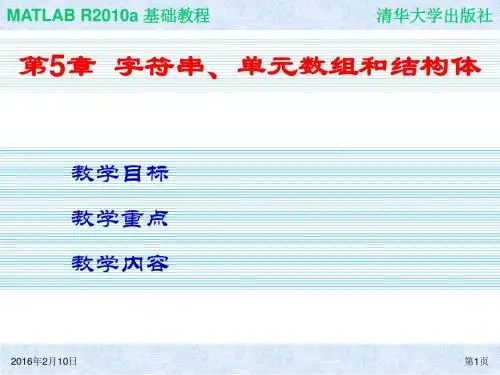
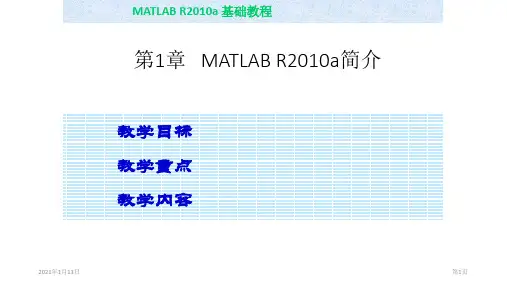
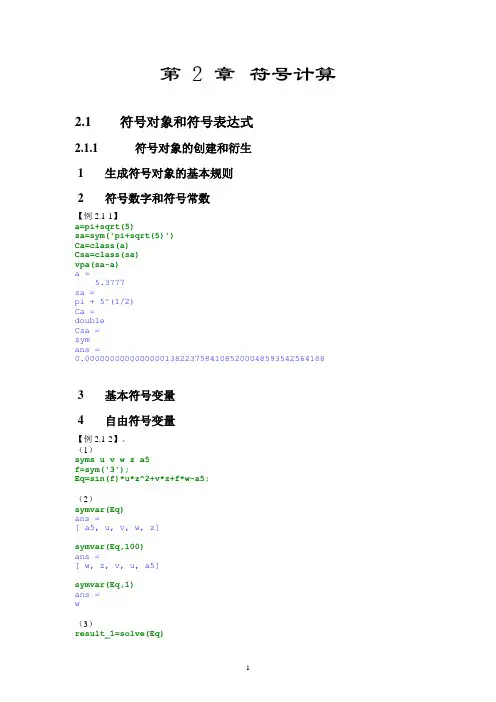
第 2 章符号计算2.1符号对象和符号表达式2.1.1符号对象的创建和衍生1生成符号对象的基本规则2符号数字和符号常数【例2.1-1】a=pi+sqrt(5)sa=sym('pi+sqrt(5)')Ca=class(a)Csa=class(sa)vpa(sa-a)a =5.3777sa =pi + 5^(1/2)Ca =doubleCsa =symans =0.0000000000000000138223758410852000485935425641883基本符号变量4自由符号变量【例2.1-2】。
(1)syms u v w z a5f=sym('3');Eq=sin(f)*u*z^2+v*z+f*w-a5;(2)symvar(Eq)ans =[ a5, u, v, w, z]symvar(Eq,100)ans =[ w, z, v, u, a5]symvar(Eq,1)ans =w(3)result_1=solve(Eq)result_1 =a5/3 - (v*z)/3 - (u*sin(3)*z^2)/3(4)result_2=solve(Eq,z)result_2 =-(v - (v^2 + 4*a5*u*sin(3) - 12*u*w*sin(3))^(1/2))/(2*u*sin(3)) -(v + (v^2 + 4*a5*u*sin(3) - 12*u*w*sin(3))^(1/2))/(2*u*sin(3))【例2.1-3】(1)syms a b x X Yk=sym('3');z=sym('c*sqrt(d)+y*sin(t)');EXPR=a*z*X+(b*x^2+k)*Y;(2)symvar(EXPR)ans =[ X, Y, a, b, c, d, t, x, y](3)symvar(EXPR,10)ans =[ x, y, t, d, c, b, a, X, Y](4)symvar(EXPR,1)ans =x(5)symvar(EXPR,3)ans =[ x, y, t](6)E3=sym('a*sqrt(theta)')??? Error using ==> sym.sym>sym.sym/scalarsym at 382Error: argument must be of 'Type::Arithmetical' [sqrt]Error in ==> sym.sym>sym.sym/char2sym at 337Scell = scalarsym(x);Error in ==> sym.sym>sym.sym/symchar at 182Scell = char2sym(x);Error in ==> sym.sym>sym.sym at 120S = cell2sym(S,symchar(x,a,nargin));E4=sym('a*sqrt(theta123)')E4 =a*theta123^(1/2)E5=sym('a*sqrt(theta*t)')E5 =a*(t*theta)^(1/2)【例2.1-4】syms a b t u v x yA=[a+b*x,sin(t)+u;x*exp(-t),log(y)+v] symvar(A,1)A =[ a + b*x, u + sin(t)][ x/exp(t), v + log(y)]ans =x2.1.2符号计算中的算符2.1.3符号计算中的函数指令2.1.4符号对象的识别【例2.1-5】。
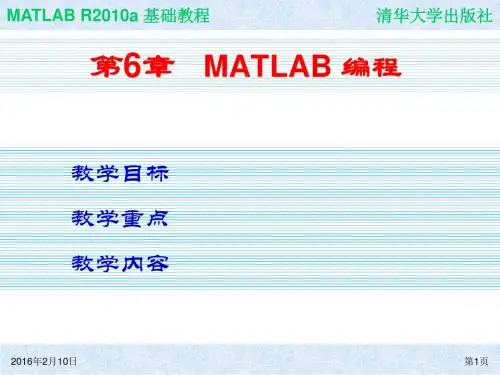
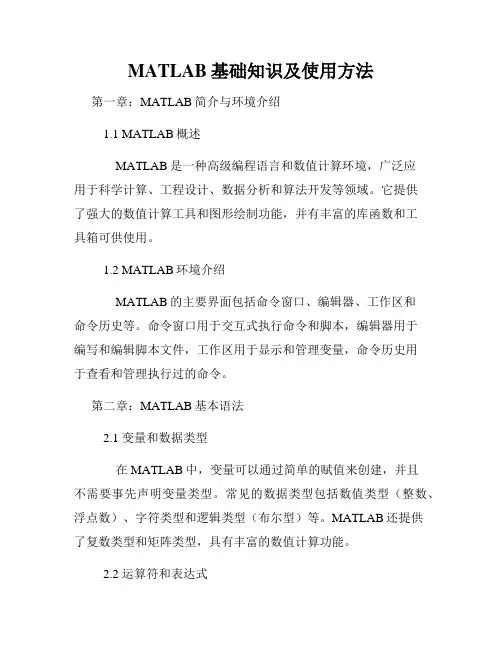
MATLAB基础知识及使用方法第一章:MATLAB简介与环境介绍1.1 MATLAB概述MATLAB是一种高级编程语言和数值计算环境,广泛应用于科学计算、工程设计、数据分析和算法开发等领域。
它提供了强大的数值计算工具和图形绘制功能,并有丰富的库函数和工具箱可供使用。
1.2 MATLAB环境介绍MATLAB的主要界面包括命令窗口、编辑器、工作区和命令历史等。
命令窗口用于交互式执行命令和脚本,编辑器用于编写和编辑脚本文件,工作区用于显示和管理变量,命令历史用于查看和管理执行过的命令。
第二章:MATLAB基本语法2.1 变量和数据类型在MATLAB中,变量可以通过简单的赋值来创建,并且不需要事先声明变量类型。
常见的数据类型包括数值类型(整数、浮点数)、字符类型和逻辑类型(布尔型)等。
MATLAB还提供了复数类型和矩阵类型,具有丰富的数值计算功能。
2.2 运算符和表达式MATLAB支持常见的数学运算符,如加减乘除、取余和乘方等。
此外,还提供了矩阵运算符和逻辑运算符,方便处理矩阵和逻辑表达式。
表达式可以由变量、常数和运算符组合而成,并且支持函数调用。
2.3 控制流程MATLAB提供了条件语句(if-else)、循环语句(for、while)和函数等控制流程结构,以实现不同的程序逻辑。
条件语句根据条件的真假执行不同的代码块,循环语句重复执行一段代码块,函数封装了一段可重复使用的代码。
第三章:MATLAB图形绘制3.1 二维图形绘制MATLAB提供了丰富的函数和工具箱,以绘制各种二维图形,如线图、散点图、柱状图和饼图等。
用户可以自定义图形样式、坐标轴刻度、图例和注释等,以满足不同的数据可视化需求。
3.2 三维图形绘制除了二维图形外,MATLAB还支持绘制三维图形,如曲面图和体积图等。
通过调整视角、设置颜色映射和光照效果,用户可以更直观地表达三维数据的特征和分布情况。
3.3 动态图形绘制MATLAB中的图形绘制功能不仅限于静态图形,还可用于生成动态图形。

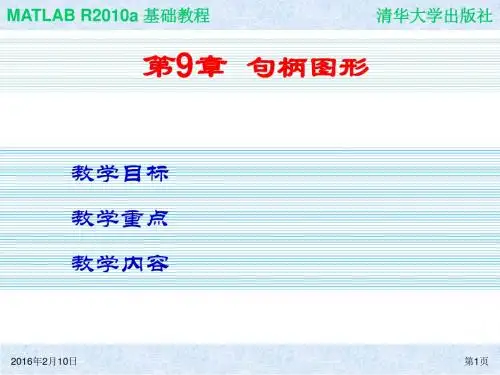
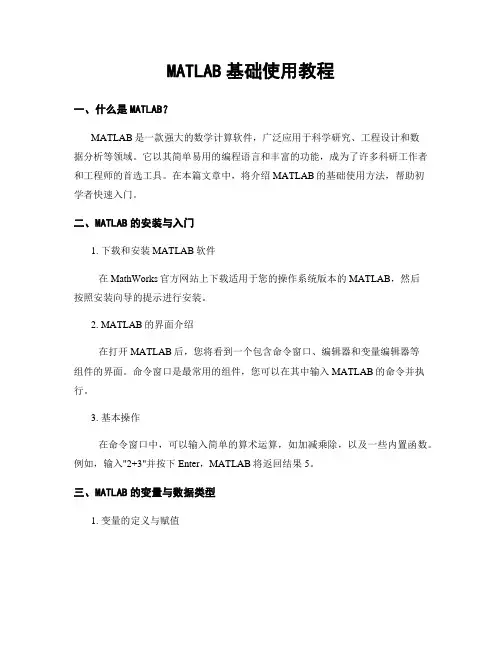
MATLAB基础使用教程一、什么是MATLAB?MATLAB是一款强大的数学计算软件,广泛应用于科学研究、工程设计和数据分析等领域。
它以其简单易用的编程语言和丰富的功能,成为了许多科研工作者和工程师的首选工具。
在本篇文章中,将介绍MATLAB的基础使用方法,帮助初学者快速入门。
二、MATLAB的安装与入门1. 下载和安装MATLAB软件在MathWorks官方网站上下载适用于您的操作系统版本的MATLAB,然后按照安装向导的提示进行安装。
2. MATLAB的界面介绍在打开MATLAB后,您将看到一个包含命令窗口、编辑器和变量编辑器等组件的界面。
命令窗口是最常用的组件,您可以在其中输入MATLAB的命令并执行。
3. 基本操作在命令窗口中,可以输入简单的算术运算,如加减乘除,以及一些内置函数。
例如,输入"2+3"并按下Enter,MATLAB将返回结果5。
三、MATLAB的变量与数据类型1. 变量的定义与赋值在MATLAB中,可以使用一个变量来存储一个数值或一个数据矩阵。
要定义一个变量并赋值,只需输入变量名和等号,然后再输入数值或矩阵。
例如,输入"A=5",即可定义一个名为A的变量,并将其赋值为5。
2. 数据类型MATLAB支持多种数据类型,包括整数、浮点数、字符串和逻辑类型。
您可以使用"whos"命令查看当前可用的变量及其数据类型。
3. 矩阵与数组操作在MATLAB中,矩阵和数组是最常用的数据结构之一。
您可以使用方括号来创建矩阵或数组,并使用索引来访问其中的元素。
例如,输入"A=[1 2 3; 4 5 6]",即可创建一个2行3列的矩阵。
四、MATLAB的数学运算与函数1. 基本数学运算MATLAB支持各种基本的数学运算,包括加、减、乘、除、幂运算等。
您可以直接在命令窗口中输入相应的表达式,并按下Enter键进行计算。
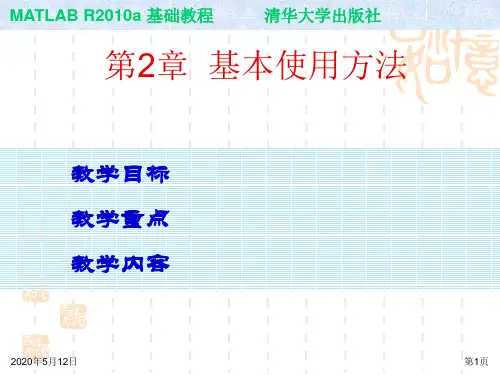
MATLAB的基本使用方法一、MATLAB基础1.启动和退出MATLAB若要启动MATLAB,双击桌面上的MATLAB图标或通过命令行输入"matlab"。
若要退出MATLAB,可以在命令窗口中输入"quit"或直接关闭窗口。
2.MATLAB界面3.基本操作在命令窗口中,可以执行各种MATLAB命令和表达式。
例如,可以进行简单的数学计算:>>2+3>> sqrt(16)也可以定义变量:>>x=5;>>y=x+3;>>y84.矩阵和向量可以使用中括号创建矩阵和向量:>>A=[123;456;789];>>B=[123];>>C=[1;2;3];可以通过A(row, col)的方式访问矩阵元素:>>A(2,3)6可以进行矩阵运算:>>A+2>>A*B>> inv(A)5.图形绘制使用plot函数,可以绘制曲线图:>> x = linspace(0, 2*pi, 100);>> y = sin(x);>> plot(x, y);可以通过给plot函数传递额外参数来设置图形属性,如线型、颜色和标记等:>> plot(x, y, 'r--o');>> xlabel('x');>> ylabel('y');>> title('Sine Curve');6.控制流程可以使用if-else语句进行条件判断:>>x=5;>> if x > 0>> disp('x is positive');>> else>> disp('x is negative');>> end可以使用for循环语句进行迭代操作:>> for i = 1:10>> disp(i);>> end7.函数和脚本可以在MATLAB中编写和调用函数。
MATLAB2010a安装图文MATLAB2010a的安装:第一步运行安装程序step.exe图20-3 MATLAB2010的安装-3在图20-3中点选“install without using the Internet”,然后选择“Next”,出现新的界面,见图20-4。
图20-4 MATLAB2010的安装-4在图20-4中点选“yes”(同意版本协议),然后选择“Next”,出现新的界面,见图20-5。
图20-5 MATLAB2010的安装-5在图20-5中点选“I have the File Installation Key for my license:”,在编辑框中输入文件夹…\MatlabR2010\crack\install.txt中的字符(比如55013-56979-18948-50009-49060),然后选择“Next”,出现新的界面,见图20-6。
图20-6 MATLAB2010的安装-6在图20-6中点选“Typical”(默认选择),然后选择“Next”,出现新的界面,见图20-7。
图20-7 MATLAB2010的安装-7在图20-7中,编辑框中选择MATLAB的安装目录(比如默认目录C:\Program Files\MATLAB\R2010a\),然后选择“Next”,出现新的界面,见图20-8。
图20-8 MATLAB2010的安装-8在图20-7中,选择“Intall”,即开始安装过程,见图20-9。
图20-9 MATLAB2010的安装-9安装结束之前,出现安装信息的对话框,见图20-10。
图20-10 MATLAB2010的安装-10在图201-10中,选择单击Next出现新的对话框,见图20-11。
图20-11 MATLAB2010的安装-11在图20-11中,勾选“Active MATLAB”,单击Next,出现新的对话框,见图20-12。
图20-12 MATLAB2010的安装-12在图20-12中,点选“Active manually without the Internet”,单击Next,出现新的对话框,见图20-13。
matlab基础操作MATLAB是一款十分强大的数学软件,被广泛应用于科学计算、工程设计、数据分析等领域。
下面是MATLAB基础操作的介绍,主要包括安装、启动、界面、命令行基本语法、常用工具箱、常用函数等方面。
一、安装与启动1. 安装:打开安装程序,按照提示进行安装即可。
注意需要先按照MATLAB支持的操作系统才能进行安装。
2. 启动:双击MATLAB图标或者在Windows菜单中找到MATLAB,点击打开即可。
二、界面介绍MATLAB提供了一个通用的用户界面,用户可以选择工具栏、脚本编辑器、命令历史记录、变量监视器、帮助文档等等。
下面是MATLAB界面的介绍。
1. 工具栏:提供MATLAB的一些基本工具,如文件的打开、保存、设置等等。
2. 脚本编辑器:可以打开和编辑MATLAB代码文件。
3. 命令历史记录:记录了用户在命令行窗口中输入的所有代码,方便用户查看和复制。
4. 变量监视器:可以用于监视和编辑工作区中的变量。
5. 帮助文档:提供了MATLAB的详细说明和例子,帮助用户快速掌握其操作方法。
三、命令行基本语法在MATLAB中,用户可以通过命令行输入代码来进行运算。
下面是MATLAB命令行基本语法的介绍。
1. 数值计算示例:a = 3;b = 4;c = a + b;d = a * b;e = a / b;2. 矩阵计算示例:A = [1 2; 3 4];B = [4 3; 2 1];C = A * B;3. 函数调用示例:sin(x)cos(x)exp(x)log(x)四、常用工具箱MATLAB提供了各种各样的工具箱,包含了从信号处理到图像处理、从优化到数据分析等各种数学处理工具箱。
下面是MATLAB常用的工具箱的介绍。
1. 信号处理工具箱:主要用于数字信号的滤波、频谱分析、时间序列数据的处理等操作。
2. 图像处理工具箱:主要用于图像处理、图像分析、图像增强、图像恢复等。
3. 优化工具箱:提供了各种优化算法,包括线性规划、非线性规划、约束优化等等。
MATLAB的基本使用方法1.安装和启动MATLAB-启动MATLAB,可以通过桌面快捷方式或开始菜单中的MATLAB图标启动。
2.MATLAB界面-命令窗口是主要的交互界面,可以在其中输入命令并查看结果。
-工具栏提供了一些常用功能按钮,如新建脚本、运行脚本等。
3.MATLAB基本操作-命令窗口:可以直接在命令窗口中输入命令并按回车执行,MATLAB 将显示计算结果。
-例如,输入`2+3`并按回车执行,MATLAB将显示计算结果`5`。
-变量赋值:可以将值赋给一个变量,并在之后的计算过程中使用该变量。
-例如,输入`a=5`,表示将值`5`赋给变量`a`。
-可以在任何地方使用变量`a`,例如输入`a+3`,MATLAB将计算`5+3`并显示结果`8`。
- 清除命令窗口:使用`clc`命令可以清除命令窗口中的所有内容,使界面清空。
4.基本数学运算-支持常见的数学运算符,如加法`+`、减法`-`、乘法`*`、除法`/`等。
-例如,输入`5+3*2`,MATLAB将先计算`3*2`得到`6`,然后计算`5+6`得到`11`。
-支持括号`(`,可以用来改变运算的优先级。
-例如,输入`(5+3)*2`,MATLAB将先计算`5+3`得到`8`,再计算`8*2`得到`16`。
5.矩阵和向量操作-MATLAB是一个专门用于处理矩阵和向量的环境,支持各种矩阵和向量运算。
-创建矩阵和向量:可以使用方括号`[]`创建矩阵和向量。
-例如,输入`a=[1,2,3]`,将创建一个行向量`a`,包含元素`1,2,3`。
-输入`A=[1,2;3,4]`,将创建一个2x2的矩阵`A`,包含元素`1,2,3,4`。
-数组索引:可以使用括号`(`和索引位置来访问数组的元素。
-例如,输入`a(1)`,将访问向量`a`的第一个元素,即返回`1`。
-输入`A(2,1)`,将访问矩阵`A`的第二行第一列的元素,即返回`3`。
-矩阵运算:支持矩阵的加法、减法、乘法等运算。
(1)把所有文件加载到虚拟光驱,点击“我的电脑”,在虚拟光驱中打开所有文件。
如图所示:
(2)在这里,直接点击“setup”,程序自动运行,选择在没有互联网的情况下安装,如图所示:
(3)点击“NEXT”,得到如下的结果:
(4)点击“YES”+“NEST”,得到如下的结果:
(5)输入安装序列号“55013-56979-18948-50009-49060”,如图所示,
(6)点击“NEXT”,得到的结果如图所示:
(7)选择“CUSTOM”+“NEXT”,得到的结果如图所示:
(8)这里要求选择安装路径,根据自己的需要选择后,点击“NEXT”,得到的结果如图所示:
(9)点击“NEST”,得到的结果如图所示:
(10)点击“NEST”,得到结果如图所示“
(11)点击“INSTALL”,得到的结果如图所示:
到现在为止,前期安装的准备工作结束,电脑自动安装,大概需要30分钟。
中途会提示这样的信息,
不要管他,直接点“OK”就可以啦!!!
(12)电脑自动安装结束后,出现这样的画面:
(13),点击“NEXT”,出现这样的画面:
(14)点击“ACTIV ATE MATLAB”+“NEXT”,出现这样的结果:
(15)选择在没有网络的情况,点击“NEXT”,出现这样的画面:
这里要求输入路径,停住,不用管它。
(16)点击我的电脑,在虚拟光驱中找到“CRACK”文件,将其复制到电脑的别处,位置自己决定。
(17)这里回到上面的界面,点击“BROWSE”,找到复制过来的许可文件,
(18)点击“NEXT”,出现的画面如下,
(19)点击“FINISH”。